Iskanje po spletu z brskalnikom Safari
Uživajte v internetu z bliskovito hitrostjo, optimizirano porabo baterije in zmogljivo zaščito zasebnosti. Safari deluje brez prekinitev ter sinhronizira vaša gesla, zaznamke, zgodovino in več v vseh vaših napravah Apple, ki uporabljajo isti račun Apple, da boste imeli enak brskalnik Safari ne glede na to, kje brskate.
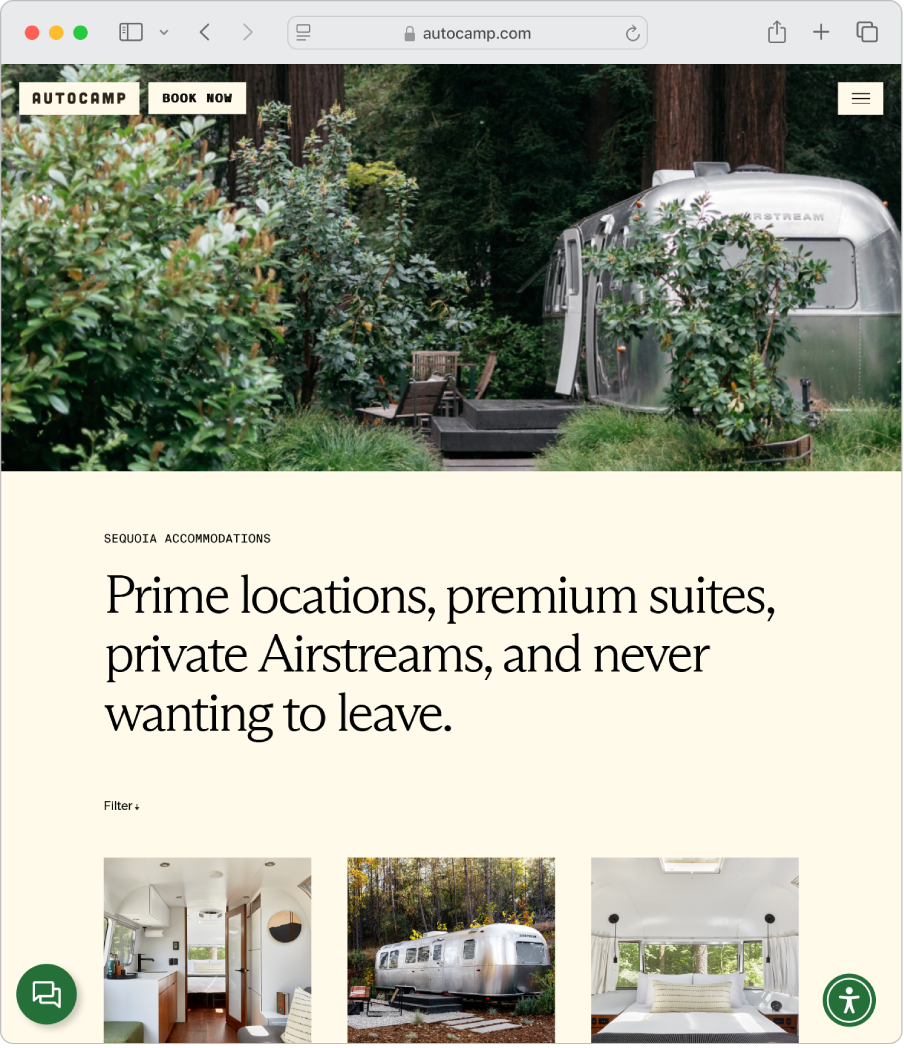
Spremenite domačo stran. Brskalnik si prilagodite z izborom domače strani. Izberite Safari > Nastavitve, nato pa kliknite Splošno. V polje Domača stran vnesite naslov spletne strani. Če želite uporabiti trenutno odprto spletno stran, preprosto kliknite Nastavi na trenutno stran.
Začetek iskanja. Začnite vnašati besedo ali spletni naslov — Safari vam prikaže ujemajoča spletna mesta in predlagana spletna mesta. Ali pa izberite priljubljen ali pogosto obiskan element z začetne strani brskalnika Safari.
Enostavnejše branje na spletu. Če pametnejši in prenovljen Bralnik uporabite za ogled spletne strani (na primer recepta, novice ali objave na blogu), bo ta oblikovana za lažje branje, saj bodo odstranjeni oglasi, navigacija in drugi moteči elementi. V polju za pametno iskanje kliknite 

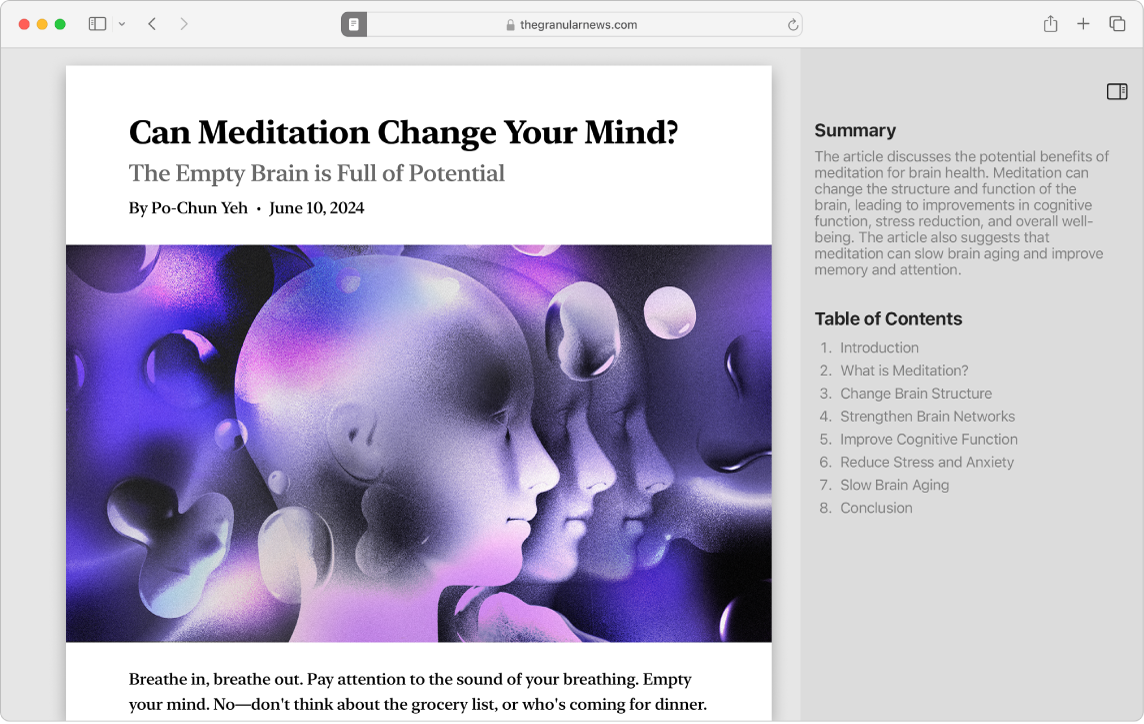
Dodajanje in ogled zaznamkov. Pogosto obiskana spletna mesta — najljubše trgovine, spletne novice, bloge in več — lahko dodate med zaznamke za hiter dostop. Če želite stran, ki jo gledate, dodati med zaznamke, v orodni vrstici kliknite 


Organizirajte z zavihki. Namizja ne natrpajte s preveč okni. Temu se izognete tako, da s pomočjo zavihkov prikažete več spletnih strani v enem oknu Safarija. Če želite odpreti nov zavihek, v orodni vrstici brskalnika Safari kliknite 
Nakupujte z Apple Pay. Ko nakupujete v spletnem brskalniku Safari, lahko opravite preproste, varne in zasebne nakupe na spletnih mestih z aplikacijo Apple Pay v računalniku Mac. Ko na spletnem mestu izberete Apple Pay, prst narahlo postavite na senzor Touch ID na tipkovnici Magic Keyboard. Plačilo lahko potrdite tudi z iPhonom ali Apple Watch.
S storitvijo Apple Pay, podatki o kartici Apple Card in drugih kreditnih ali debetnih karticah niso nikoli shranjeni niti jih družba Apple deli s trgovcem. Za več informacij glejte članke podpore Apple Nastavitev storitve Apple Pay, Kupovanje s storitvijo Apple Pay in Spreminjanje ali odstranjevanje kartic, ki jih uporabljate s storitvijo Apple Pay.
Opomba: Storitev Apple Pay in kartica Apple Card nista na voljo v vseh državah ali regijah. Za informacije o storitvi Apple Pay pojdite v Apple Pay. Za informacije o trenutno podprtih izdajateljih kartic glejte članek podpore Apple Banke, ki sodelujejo v storitvi Apple Pay. Za informacije o kartici Apple Card glejte Apple Card Support.
Uporaba zasebnega brskanja. Ustvarite zasebno okno za brskanje tako, da kliknete File > New Private Window. Ko uporabljate zasebno brskanje, si Safari ne zapomni vaše zgodovine, pomaga preprečiti, da bi vam spletna mesta sledila, popolnoma blokira nalaganje znanih sledilnikov na straneh in odstrani sledenje, ki se uporablja za vašo identifikacijo iz URL-jev med brskanjem.
Če želite bolje razumeti, na kakšen način spletno mesto obravnava vašo zasebnost, kliknite 

Več informacij. Glejte Uporabniški priročnik za Safari.